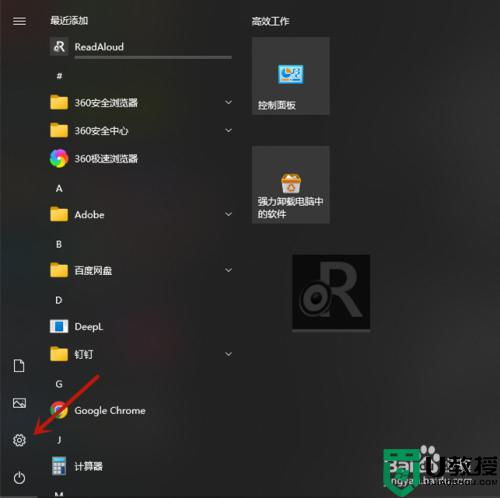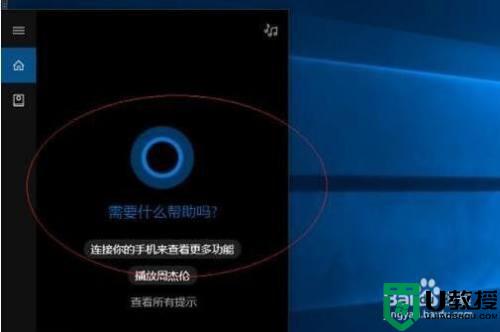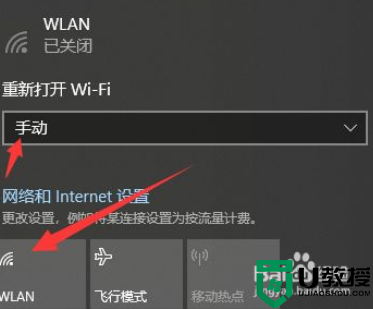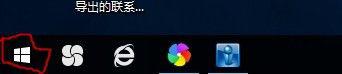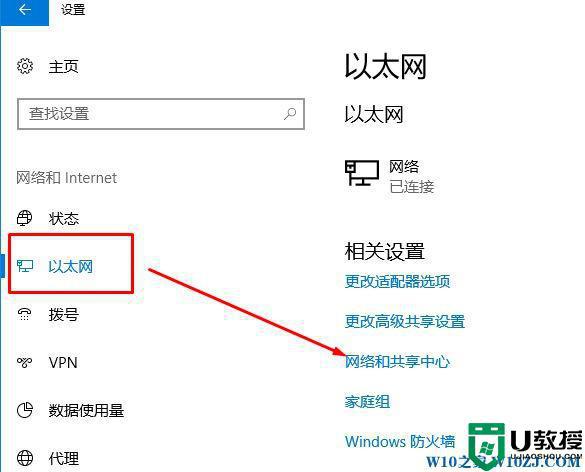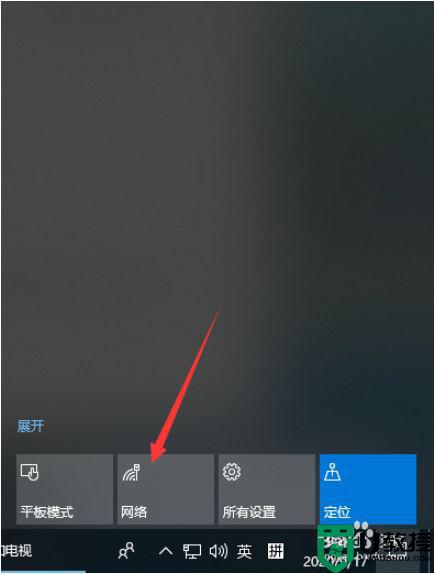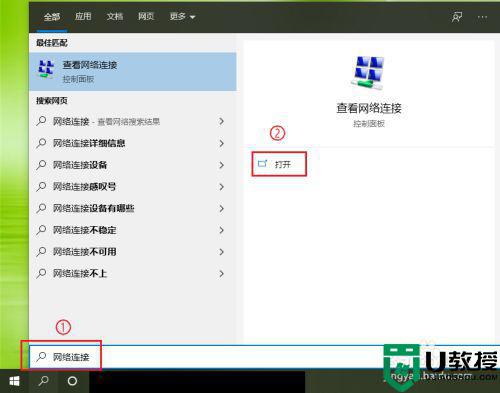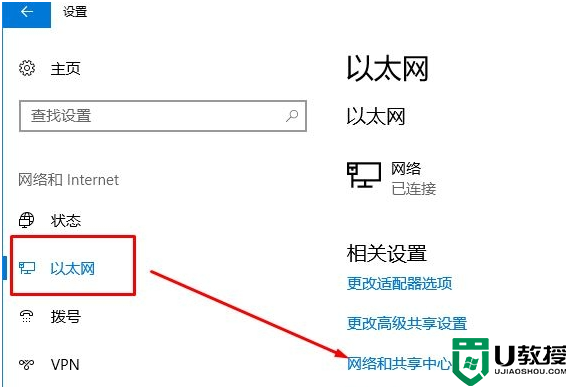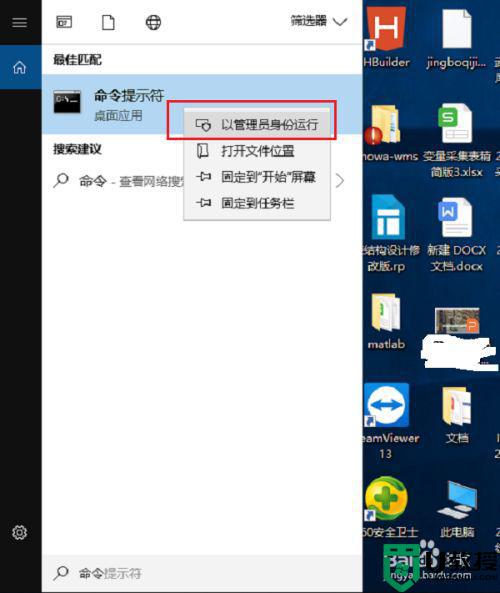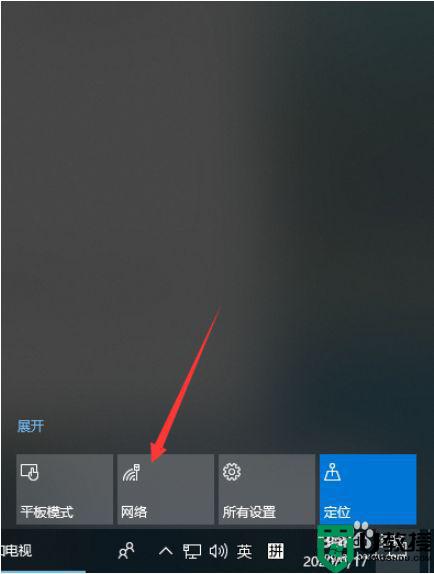win10开了热点也能连上但上不了网怎么办 win10开启热点后不能联网如何修复
时间:2022-06-23作者:huige
很多人都喜欢开启电脑热点来方便其他设备进行联网,可是有部分win10系统用户反映说遇到这样一个问题,就是开了热点也能连上但上不了网,不知道该怎么办,有遇到一样情况的话,可以跟着小编一起来看看win10开启热点后不能联网的修复方法。
推荐:win10纯净版64位免激活下载
具体解决方法如下:
方法一:
打开dism++x64.exe-工具箱-文件浏览器。
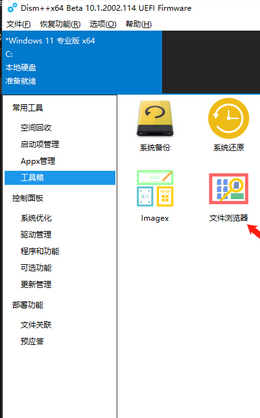
然后复制我们下载好的ipnat.sys文件到C:WindowsSystem32drivers目录下替换,然后重启计算机即可。
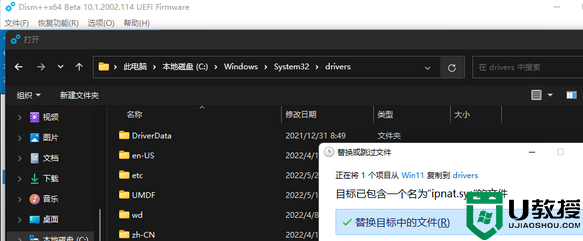
方法二:
1、点击开始菜单,打开设置。
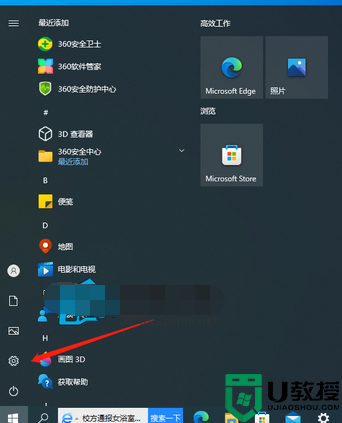
2、进入设置后点击查看历史更新记录。
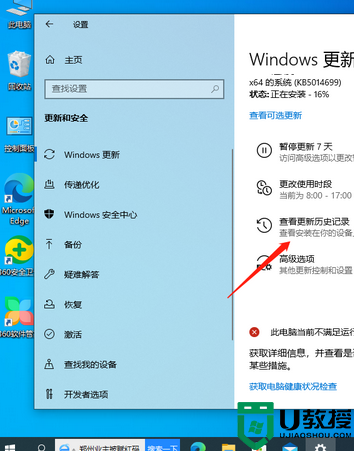
3、然后点击上方卸载更新。
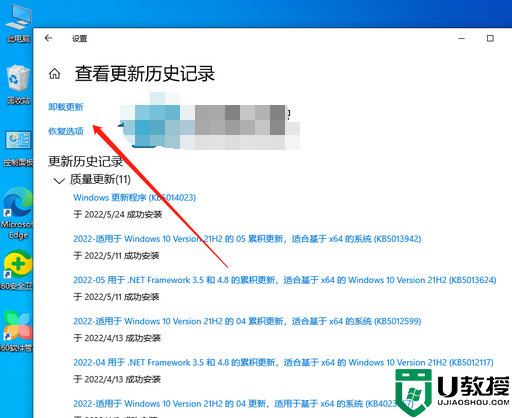
4、然后卸载最近的更新即可。
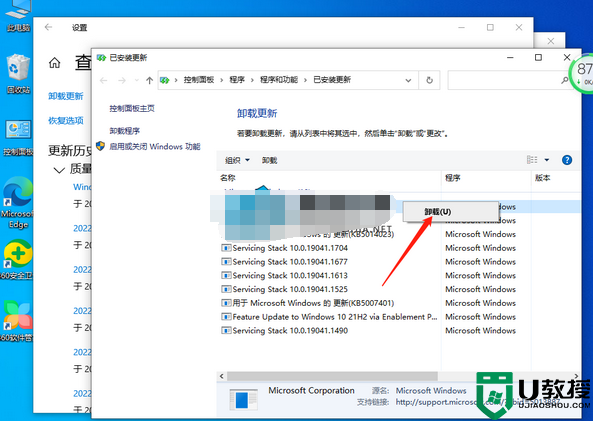
关于win10开了热点也能连上但上不了网的详细解决方法,如果有遇到一样情况的话,那就学习上面的方法来进行解决吧。